Anche se è qualcosa che non hai sperimentato, sapere come risolvere il problema dell'impossibilità di rinominare un file può essere molto utile. Quindi, quando incontri il problema, sai cosa fare. Inoltre, non sai mai quando un amico potrebbe riscontrare il problema e, quando lo risolvi, ti devono un favore.
Correzione: impossibile rinominare un file su Windows 10
Può essere frustrante quando non puoi rinominare un file sul tuo computer Windows. Ci sono vari motivi per quanto riguarda la causa di questo problema. Il motivo potrebbe essere che non hai l'autorizzazione per rinominare il file o che il file è aperto in un'altra app.
Il tuo computer potrebbe anche essere obsoleto o il file viene utilizzato in background, quindi dovrai interromperlo. Le possibili cause possono continuare all'infinito, ma passiamo ai metodi che puoi provare a risolverlo. Ancora una cosa, hai effettuato l'accesso come amministratore? In caso contrario, la correzione potrebbe essere semplice come parlare con il tuo amministratore e chiedere loro di darti accesso al file.
Ma cosa succede se c'è più di un amministratore? Puoi controllare chi è il proprietario del file procedendo come segue. Apri Esplora file e trova la cartella. Fai clic destro su di esso e vai a Proprietà. Fare clic sulla scheda Sicurezza, seguita da Avanzate opzioni verso il basso. Il nome e l'e-mail del proprietario appariranno in alto.
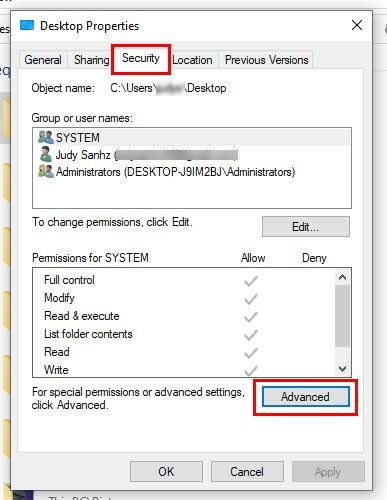
Vedrai anche un'opzione Modifica accanto alle informazioni del proprietario. Se l'amministratore ti fornisce il pin o la password, puoi modificare la proprietà del file. Ma in caso contrario, non ha senso provare a farlo senza che l'amministratore lo sappia.
Impedisci che il file venga utilizzato in background
Se il file è in esecuzione in background, ciò potrebbe spiegare tutto. Ma per verificare se questo è il caso, dovrai utilizzare Task Manager. Se non ricordi come aprirlo, ecco alcuni metodi per provare ad aprirlo rapidamente.
- Premi Ctrl + Alt Elimina
- Ctrl + Maiusc + Esc
- Icona di Windows + X e scegli Task Manager dall'elenco di opzioni
- Fai clic con il pulsante destro del mouse sulla barra delle applicazioni e sarà il terzo dal basso
Una volta aperto, trova il programma, fai clic destro su di esso e scegli l'opzione per terminare l'attività. Prova a rinominare il file ora.
Trova file pericolosi utilizzando l'opzione File nascosti
File specifici, come autorun. inf, hai la reputazione di causare i problemi che stai riscontrando. Se non sei riuscito a trovarli, è perché devi abilitare l'opzione File nascosti. Puoi farlo andando al file e facendo clic sulla scheda Visualizza in alto.

Sulla destra, seleziona la casella per l'opzione File nascosti. Assicurati di cancellare i file autorun.inf o qualsiasi altro file che sai di non aver creato.
Mantieni aggiornato il tuo computer Windows
Quando il tuo computer esegue l'ultima versione con tutte le correzioni di bug fino ad oggi, è meno probabile che un virus possa causare danni (tenendo conto del fatto che stai utilizzando anche un antivirus). Gli aggiornamenti in sospeso potrebbero avere le correzioni di cui il tuo computer ha bisogno per rimanere forte. È possibile verificare rapidamente eventuali aggiornamenti in sospeso facendo clic su Icona di avvio di Windows e cliccando sul ruota dentata andare a Impostazioni.
Una volta che sei in Impostazioni, fai clic su Aggiornamento e sicurezza, seguito da aggiornamento Windows. Se non hai aggiornamenti in sospeso, vedrai il messaggio Sei aggiornato.
Altri suggerimenti che puoi provare
Se stai utilizzando un antivirus gratuito, vedi se puoi passare a uno a pagamento, ottieni protezione con un antivirus gratuito, ma la protezione è di base contro i virus comuni; con un antivirus a pagamento, ottieni una protezione avanzata come individuare meglio malware sconosciuti che possono causare l'impossibilità di rinominare i tuoi file.
Hai la cartella in cui si trova il file con una password? Se stai utilizzando anche un'app per crittografare il file, questo potrebbe anche essere il motivo per cui non puoi rinominare il file. Prova a rimuovere la protezione dal file e verifica se riesci a rinominare il file. Un altro motivo per cui stai riscontrando questo problema potrebbe essere la rottura dei registri. Puoi utilizzare uno strumento di pulizia come System Mechanics per risolvere tutti questi problemi.
Alcuni problemi possono impedirti di fare cose come rinominare i tuoi file. Può anche sembrare sciocco quando vedi cosa fare per aggirarlo, ma succede. Ad esempio, c'è un problema tecnico quando visualizzi i tuoi file in piccole icone; ti impedisce di rinominarli. Si spera che il passaggio a un'altra visualizzazione risolva i problemi se questo problema tecnico è responsabile. Ecco come puoi modificare le impostazioni di visualizzazione.
Aprire Esplora file e vai al file che devi rinominare. Clicca sul Scheda Visualizza in alto e un'altra opzione di visualizzazione che non è l'opzione piccola. Puoi scegliere tra i seguenti:
- Icone medie
- Icone grandi
- Icone molto grandi
Ulteriori letture
Ci sono vari altri errori che puoi riscontrare. Ad esempio, ci sono errori di schermata blued errori come the il disco è protetto da scrittura in Windows 10. Un altro errore che nessuno vuole affrontare ma che accade è quando a il processo critico muore, quindi ecco alcuni metodi per questo problema. Potresti creare un elenco infinito di errori che puoi riscontrare sul tuo computer Windows, ma se lo mantieni integro, meno è probabile che si verifichino tali problemi.
Conclusione
Potrebbe essere necessario rinominare un file perché il suo contenuto è cambiato e il titolo corrente non è più corretto. Ma può essere frustrante quando il tuo computer non te lo consente, soprattutto se hai una scadenza da rispettare. La buona notizia è che ci sono vari metodi che puoi provare a risolvere il problema. Puoi provare suggerimenti come aggiornare il tuo computer per cambiare il modo in cui visualizzi i tuoi file. Da quanto tempo riscontri questo problema? Fammi sapere nei commenti qui sotto e non dimenticare di condividere l'articolo con altri sui social media.